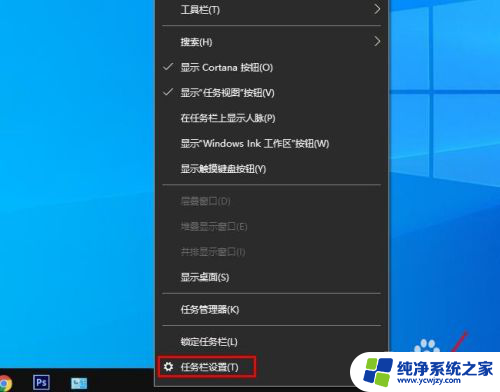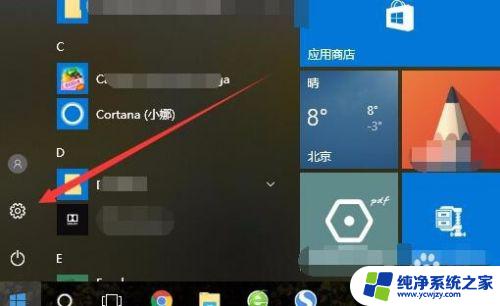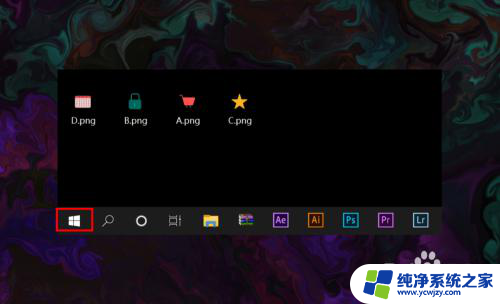笔记本电脑任务栏无线图标
更新时间:2024-05-12 13:48:22作者:jiang
最近发现我的笔记本电脑任务栏上的无线网络图标突然消失了,让我感到困惑和焦虑,在Win10系统中,无线网络图标是非常重要的,它可以让我随时随地连接到互联网,进行工作和娱乐。但是现在它不见了,我该如何重新显示呢?我开始在网上搜索解决方法,希望能够快速恢复无线网络图标,让我的电脑恢复正常运行。
方法如下:
1.打开电脑,进入到系统桌面,在桌面左下角点击开始按钮。
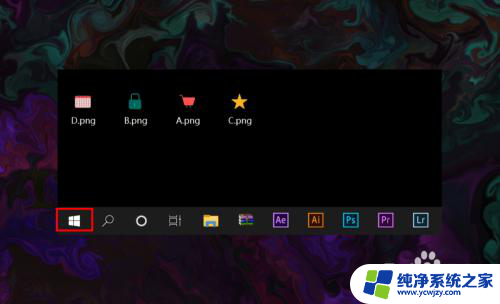
2.打开开始菜单之后,在开始菜单选项中找到并点击设置按钮。
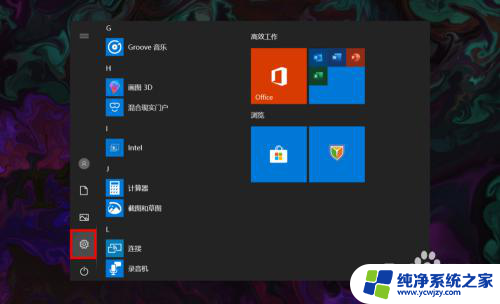
3.点击后会进入Windows设置窗口,在该窗口找到并点击个性化选项。
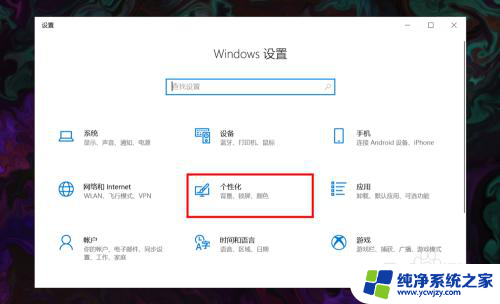
4.进入个性化窗口后,在左侧菜单栏选择并点击任务栏选项打开任务栏设置。
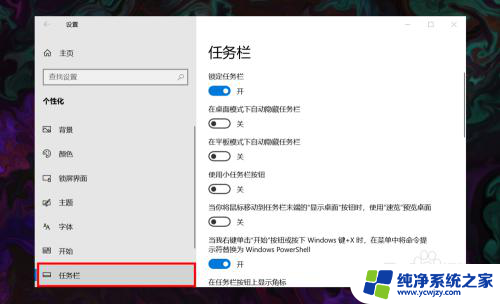
5.在右侧任务栏设置下方找到并点击选择哪些图标显示在任务栏上选项。
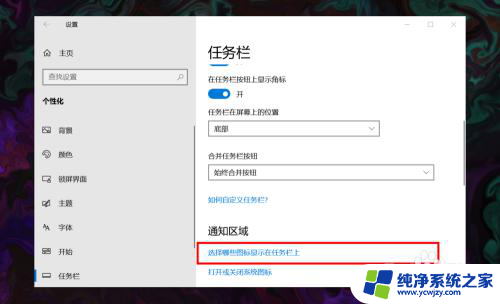
6.进入后,在所展示的图标中找到网络图标,并将其状态设置为开即可。
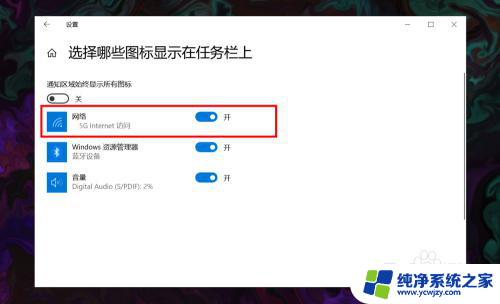
以上就是关于笔记本电脑任务栏无线图标的全部内容,如果你遇到相同情况,可以按照以上方法解决。